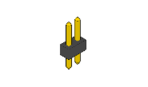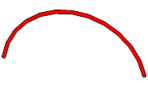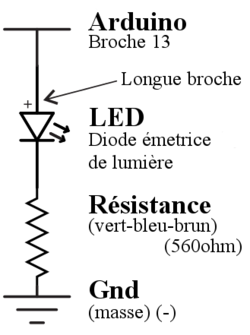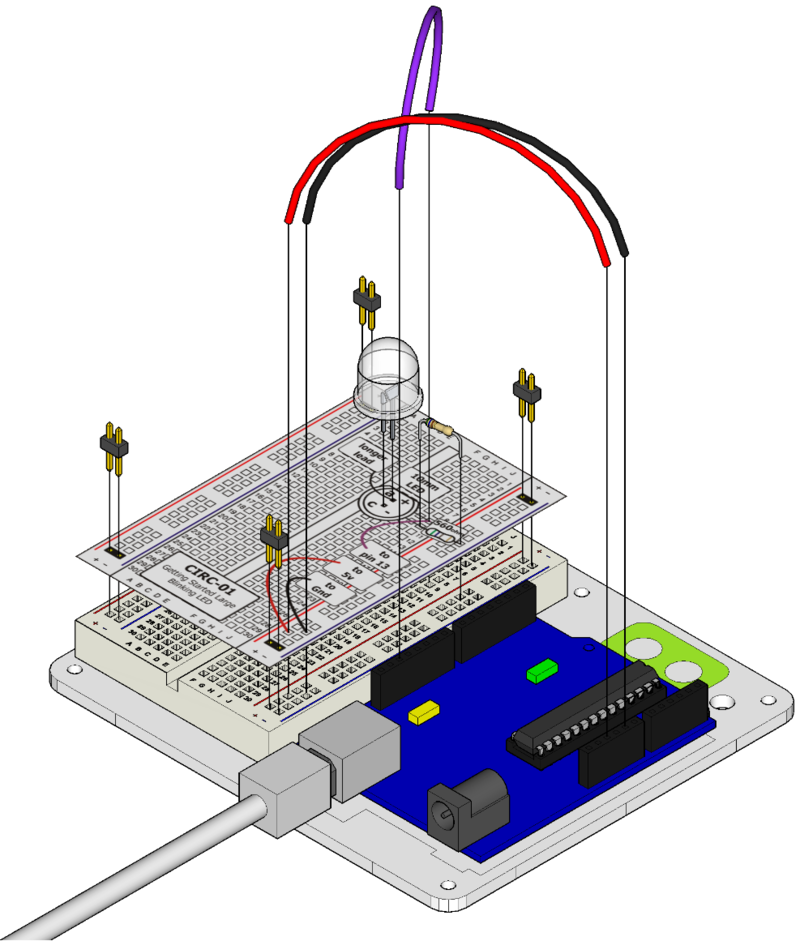Différences entre versions de « ARDX-Montages-CIRC01 »
| Ligne 97 : | Ligne 97 : | ||
=== Le programme ne se charge pas? === | === Le programme ne se charge pas? === | ||
| − | Cela arrive de temps à autre, le plus souvent causé par la sélection d'un port série incorrect. Vous pouvez le changer via le menu | + | Cela arrive de temps à autre, le plus souvent causé par la sélection d'un port série incorrect. Vous pouvez le changer via le menu '''Outils > port série > ...''' |
| − | |||
| − | |||
=== Toujours pas de résultat ? === | === Toujours pas de résultat ? === | ||
Version du 5 septembre 2015 à 13:15
|
|
En cours de traduction/élaboration. |
Ce que faisons nous
Les LEDs (diode émettant de la lumière) sont utilisées dans toutes sortes de montages intelligents, raison pour laquelle nous les avons inclus dans ce kit. Nous allons commencer avec quelque-chose de très simple en allumant et éteignant la LED de façon répétée, produisant ainsi un plaisant effet de clignotement.
Pour commencer, attrapez les éléments listés ci-dessous, attachez la fiche de montage sur le breadboard et raccordez le tout. Une fois le circuit monté, vous devez charger le programme sur la carte.
Pour ce faire, raccordez la carte Arduino sur un port USB. Sélectionnez ensuite le port adéquat dans le menu "Outils > Port série > (le port de communication de votre Arduino)". Ensuite, téléchargez le programme en utilisant le point de menu "Fichier > Téléverser" (ctrl+U).
Et profitez ensuite de la gloire et des possibilités qu'offre le contrôle de la lumière.
Le montage
Le matériel nécessaire
2 Pin header
x4
Résitance de 560 Ohms (vert-bleu-brun)
x1
LED (ou DEL)
x1
Schéma
Montage
Le code
Pas besoin de taper le programme, vous pouvez cliquer sur Fichier > Exemples > 1. Basic > Blink.
Exemple du fantastique site Arduino.cc, jetez y un oeil pour avoir d'autres idées.
/* Blink
* Allume une LED pendant une seconde, puis l'éteint pendant une seconde, de manière répétée
* Créé le 1 Juin 2005 par David Cuartielles
* http://arduino.cc/en/Tutorial/Blink
* basé sur l'original de H. Barragan pour la carte Wiring i/o
*/
int ledPin = 13;
// LED connectée à la broche digitale No 13 .
// La fonction setup() est exécutée une fois quand le sketch démarre
void setup()
{
// initialise la broche digitale comme sortie (output):
pinMode(ledPin, OUTPUT);
}
// Le fonction loop() est exécutée encore et encore, aussi longtemps qu'Arduino est alimenté
void loop()
{
// Allume la LED
digitalWrite(ledPin, HIGH);
// Attendre une seconde
delay(1000);
// Eteindre la LED
digitalWrite(ledPin, LOW);
// Attendre une seconde
Cela ne fonctionne pas?
Voici 3 choses à essayer.
La LED ne s'allume pas?
Les LEDs ne fonctionnent que dans un seul sens. Faite un essai en retournant la LED de 180° sur le breadboard. (Pas d'inquiétude, un mauvais branchement ne détériore pas une LED de façon permanente).
Le programme ne se charge pas?
Cela arrive de temps à autre, le plus souvent causé par la sélection d'un port série incorrect. Vous pouvez le changer via le menu Outils > port série > ...
Toujours pas de résultat ?
Un circuit qui ne fonctionne pas n'est pas amusant, envoyez nous un e-mail via et nous reviendrons vers vous dès que possible.
Faire encore mieux
Changer de broche
La LED est connectée à la broche 13 mais nous pouvons utiliser n'importe quelle broche d'Arduino. Pour changer le raccordement, prendre le fil raccordé à la broche 13 et le déplacer sur une broche de votre choix (de 0 à 13) (Vous pouvez aussi utiliser les broches analogique de 0-5, la broche analogique 0 est numérotée 14...)
Ensuite, modifier la ligne de code:
int ledPin = 13;
en
int ledPin = nouvelle_broche;
Chargez votre croquis/sketch sur votre Arduino (ctrl+u)
Changer le temps de clignotement
Pas satisfait du clignotement d'une seconde?
Changer la ligne suivante dans le code:
digitalWrite(ledPin, HIGH); delay(temps_allumé); // (secondes * 1000) digitalWrite(ledPin, LOW); delay(temps_éteind); //(secondes * 1000)
Contrôler la luminosité
En plus du contrôle digital (allumé/éteint), Arduino peut contrôler certaines broches de façon analogique (luminosité). (Plus de détails à ce propos dans les prochains montages).
Pour faire un essai, commander la LED sur la broche 9: (aussi changer le raccordement)
ledPin = 13;
vers
int ledPin = 9;
Changer le code à l'intérieur des { } de la fonction loop() avec le code ci-dessous:
analogWrite(ledPin, nouveau_nombre);
(nouveau_nombre) = une valeur entre 0 et 255.
0 = éteind, 255 = allumé, entre les deux = différente luminosité
Atténuation lumineuse:
Nous allons utiliser un autre exemple inclus avec le programme. pour l'ouvrir, passer par le menu
Fichier > Exemples > 3.Analog > Fading
Puis charger le programme dans la carte et regardez la luminosité de la LED s'atténuer et s'accentuer.
Plus, plus et encore plus
Plus d'information, où poser vos autres questions:
ardx.org/CIRC01 (anglais)
Internet
.:téléchargement:.
LA fiche de montage est disponible sur ardx.org/BBLS01
.: Vidéo :.
La vidéo du montage est disponible sur ardx.org/VIDE01 (anglais)
Tutoriel/Manuel traduit par Meurisse D. pour MCHobby.be licence Creative Commons BY-SA.
Crédit de traduction
Toute référence, mention ou extrait de cette traduction doit être explicitement accompagné du texte suivant :
« Traduction par MCHobby (shop.MCHobby.be) - Vente de kit et composants » et ce quelque soit le média utilisé.
Utilisation commerciale
L'utilisation commercial de cette traduction (y compris sur site produisant des revenus par l'intermédiaire de publicité), même partielle, est soumise à redevance (license fee).
Le présent manuel a été traduit et autorisé à la vente avec l'aimable autorisation conjointe de Oomlout (www.oomlout.com) et d'AdaFruit (www.adafruit.com).
Produit sous licence Creative Commons BY-SA License and available for download: ardx.org/src/